- Kirjoittaja Abigail Brown [email protected].
- Public 2023-12-17 06:46.
- Viimeksi muokattu 2025-01-24 12:08.
Mitä tietää
- Voit mykistää keskustelun avaamalla viestin ja valitsemalla Mykistä Lisää-valikosta.
- Poista keskustelun mykistys siirtymällä Kaikki viestit-kansioon, avaa mykistetty viesti ja siirry kohtaan Lisää >Poista mykistys.
- Voit mykistää useita viestejä tai poistaa niiden mykistyksen valitsemalla kukin viesti ja noudattamalla mykistyksen tai mykistyksen poistamisen vaiheita.
Gmailin avulla on erittäin helppoa ohittaa keskustelu tai "mykistää" koko viestiketju arkistoida välittömästi, jotta et saa enää ilmoitusta näistä viesteistä. Tämä siirtää nykyisen keskustelun Kaikki viestit -kansioon sekä mahdolliset tulevat vastaukset, jotka vaihdetaan kyseisessä säikeessä. Sähköpostit ohittavat automaattisesti Saapuneet-kansion ja näkyvät vain Kaikki viestit -kansiossa tai haettaessa viestiä.
Nämä ohjeet ovat työpöytäkäyttäjille, jotka käyttävät mitä tahansa työpöytäselainta.
Gmail-keskustelujen mykistäminen
Mykistä keskustelu avaamalla viesti, jonka haluat ohittaa, ja valitsemalla sitten Mykistä kohdasta More (…) -valikko.
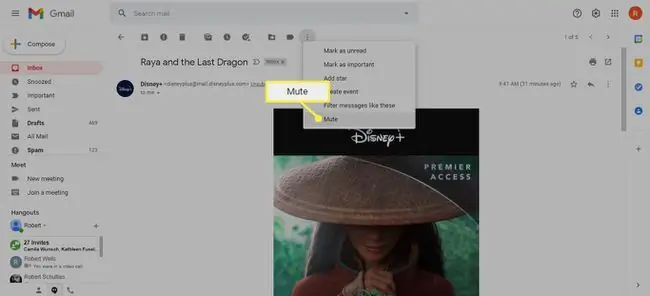
Toinen vaihtoehto on käyttää pikanäppäintä. Avaa vain viesti ja paina m-näppäintä. Mykistä useita viestejä kerralla valitsemalla ne kaikki luettelosta ja käyttämällä sitten Lisää > Mykistä.
Gmail-keskustelujen mykistyksen poistaminen
Mykistetyt viestit lähetetään osoitteeseen Kaikki viestit. Voit poistaa mykistyksen etsimällä heidät ensin:
- Katso kaikki viestit.
- Viestin etsiminen käyttämällä kriteerejä, kuten lähettäjän sähköpostiosoite, viestin sisällä oleva teksti, aihe jne.
- Syöttäminen on:mykistetty hakupalkkiin.
Sitten voit poistaa keskustelun mykistyksen:
- Avaa viesti, jonka mykistyksen haluat poistaa.
-
Valitse Lisää > Poista mykistys lopettaaksesi ketjun mykistyksen.

Image -
Vaihtoehtoisesti voit klikata X kohdan Mumed vieressä.

Image
Voit poistaa useiden sähköpostien mykistyksen kerralla valitsemalla ne kaikki mykistettyjen sähköpostien luettelosta ja valitsemalla sitten Lisää > Poista mykistys.
Jos haluat sijoittaa hiljattain mykistyksen poistetun sähköpostin Inbox tai johonkin muuhun kansioon, vedä ja pudota se manuaalisesti tai käytä Siirrä kohteeseen vaihtoehto (etsi kansio-kuvake).
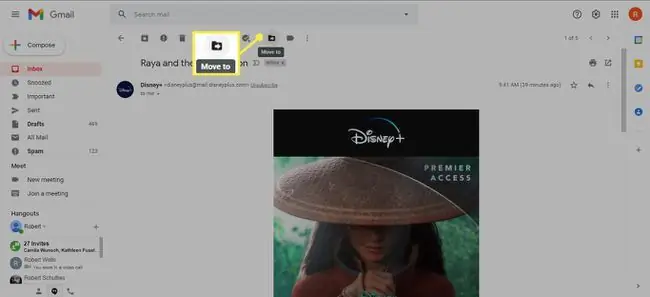
Arkisto vs. mykistys
Arkistoitu viesti menee Kaikki viestit-kansioon auttaakseen pitämään Inbox puhtaana, mutta kaikki vastaukset lähetetään sinulle sen kautta. keskustelu palaa Postilaatikkoon.
Mykistetty viesti menee myös Kaikki viestit-kansioon, mutta vastaukset jätetään huomiotta, eivätkä ne näy Saapuneet-kansiossa. Sinun on etsittävä ja valvottava mykistetut sähköpostit manuaalisesti, jos haluat pysyä ajan tasalla vastauksista.
Tästä syystä Mykistä-ominaisuus on niin hyödyllinen: sen avulla voit ohittaa viestit poistamatta sähköposteja tai estämättä lähettäjiä.






